原文:http://coolketang.com/staticOffice/5a97f32b128fe1189bd5186c.html
1. 本节课将为您演示高级筛选功能的使用。首先点击[数据]选项卡,显示数据功能面板。

2. 在[排序和筛选]命令组中,点击高级按钮,打开高级筛选设置窗口。

3. 在弹出的高级筛选设置窗口中,勾选[将筛选结果复制到其他位置]选项。

4. 点击[列表区域]右侧的拾取单元格按钮,选择进行筛选的数据区域。

5. 在A2单元格中按下鼠标,并向下方拖动,以选择该列单元格。

6. 接着点击[条件区域]右侧的拾取单元格按钮,选择进行筛选的条件区域。

7. 点击选择A2单元格。

8. 再次点击[条件区域]右侧的拾取单元格按钮,完成条件区域的选择。
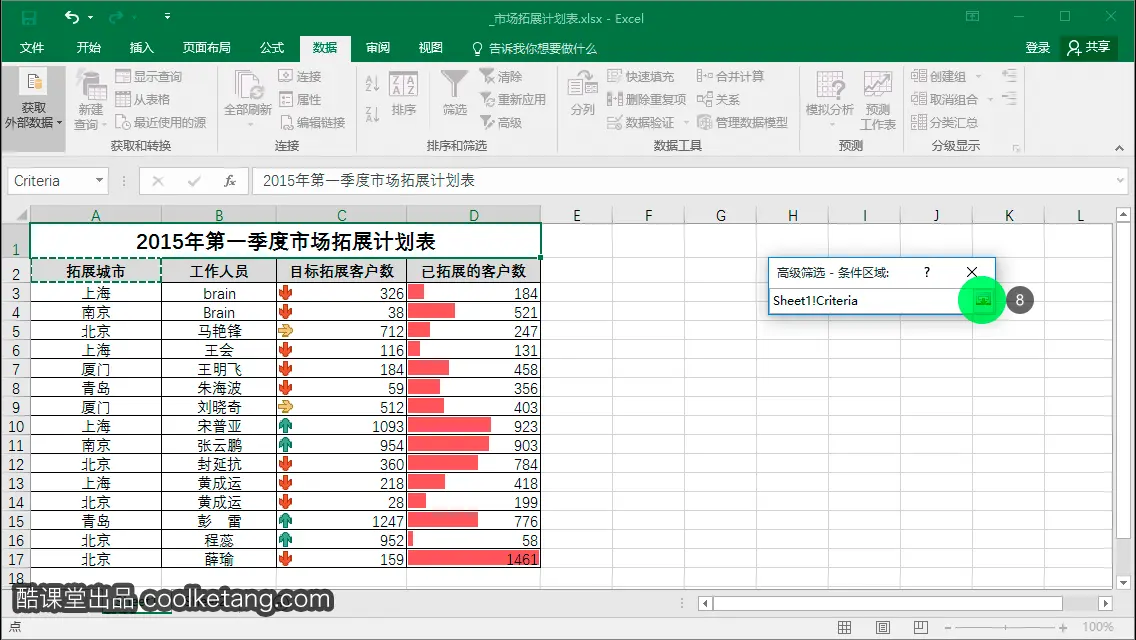
9. 接着点击[复制到]右侧的拾取单元格按钮,选择将筛选结果复制到的起始位置。

10. 在F2单元格中点击,选择该单元格作为将筛选结果复制到的起始位置。
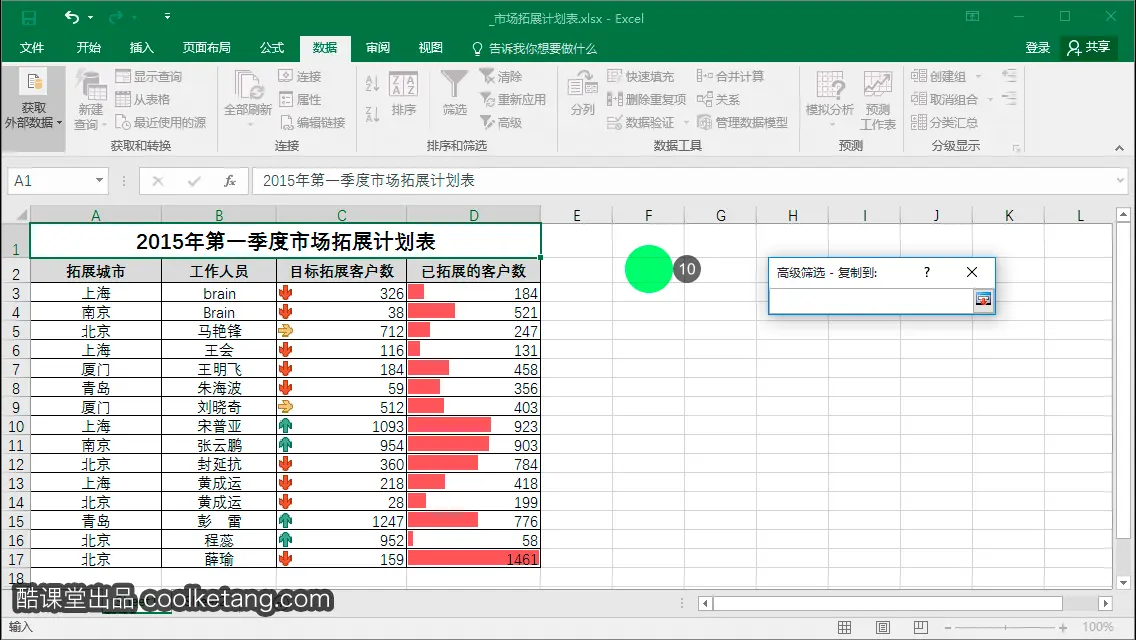
11. 再次点击[复制到]右侧的拾取单元格按钮,完成复制位置的选择。

12. 勾选[选择不重复的记录]选项,将筛选不重复的城市纪录。

13. 最后点击确定按钮,完成高级筛选的设置,并将筛选结果,放置在基于F2单元格的起点位置上。
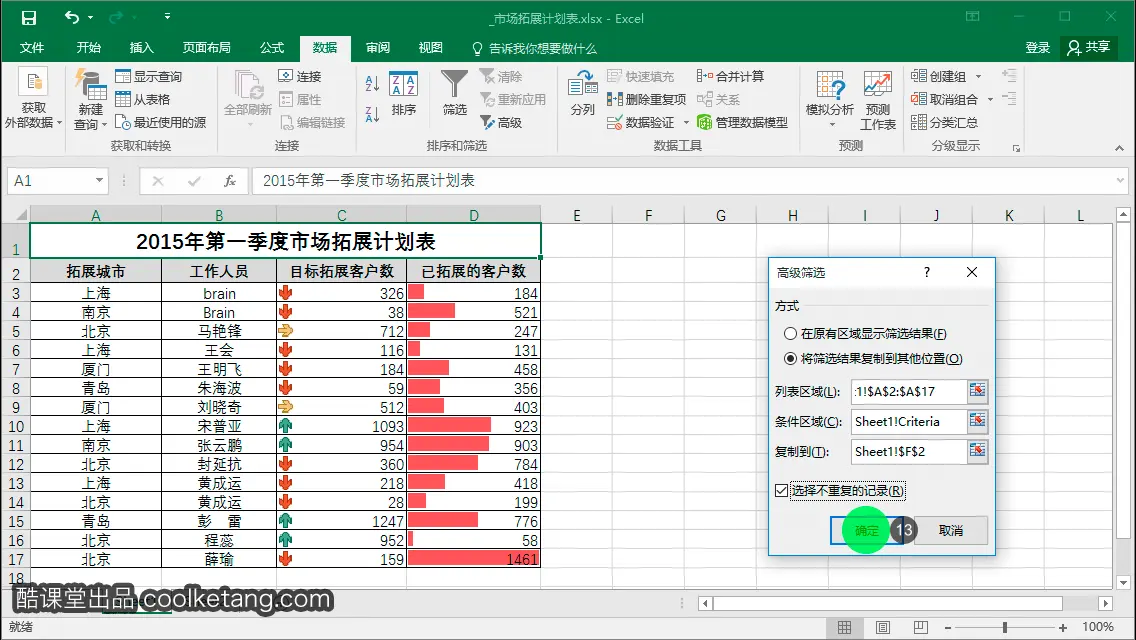

本文整理自:《Excel 2016互动教程》,真正的[手把手]教学模式,用最快的速度上手Excel电子表格,苹果商店App Store免费下载:https://itunes.apple.com/cn/app/id1090726089,或扫描本页底部的二维码。课程配套素材下载地址:资料下载


























 7785
7785

 被折叠的 条评论
为什么被折叠?
被折叠的 条评论
为什么被折叠?










